Как уменьшить расход мобильного трафика на смартфоне или планшете — классическая проблема эры мобильного Интернета, с переменным успехом решаемая из года в год, по мере развития технологий и появления новых сервисов. О том, как минимизировать расход трафика при использовании iPhone мы расскажем ниже.
Как сократить расход мобильного трафика на iPhone или iPad
1. Как отследить расход трафика
А существует ли проблема перерасхода вообще? Для этого требуется точно знать, сколько байт утекло и прибыло за означенный период времени, привязанный к тарифному плану, как правило, за месяц. Искомые цифры можно найти по пути: Настройки –> Сотовая связь в разделе Статистика тарифа сотовой связи поле «Текущий период», но есть одна загвоздка. iOS автоматически считает трафик и суммирует старые данные с новыми, показывая по умолчанию значения за весь период эксплуатации гаджета.
Значит, придется обзавестись привычкой раз в месяц нажимать на кнопку «Сбросить статистику» в самом низу данного меню и «начинать жизнь с чистого листа».
В качестве альтернативы можно использовать сторонний сервис, например, приложение Учет трафика или Data Widget.
2. Как вычислить и отключить приложения, ответственные за увеличение расхода трафика
Здесь же в разделе Сотовые данные для доступна статистика использования мобильного трафика для каждого приложения, установленного на iPhone.
Начиная с iOS 7, система обучена рапортовать, в деталях, какие конкретно приложения использовали при своей работе сотовую связь. И указывать значение долей трафика в понятных единицах измерения – килобайтах (Кб) и мегабайтах (Мб), вычислить самых «прожорливых» проще простого. Дабы показать, кто истинный владелец данного iPhone, изучаем список потребителей и царственными жестами отключаем самые-самые. На случай сомнений – в другую сторону переключатель можно передвинуть в любой момент.
3. Отключите сотовые данные (2G, 3G, LTE)
Метод, рекомендуемый в путешествиях или для пользователей с небольшим месячным лимитом мобильного трафика. Можно не разбираться с длинным списком приложений, поглащающих сотовый Интернет, а одним тумблером (Настройки -> Сотовая связь -> Сотовые данные) выключить сотовую передачу (мобильный трафик) полностью.
Для беспокойства нет оснований, без доступа к Интернету вы наверняка не останетесь – Wi-Fi не отключается этим тумблером.
4. Ограничьте Instagram, Вконтакте, FaceTime и другие соцсети и мессенджеры
Пролистывая список приложений во время 2 совета, наверняка увидите среди прочих и данное наименование, с далеко не символическими цифрами рядом с ним. Ежесекундная готовность к общению с представителями списка контактов действительно так важна, чтобы не беспокоиться об оплате трафика? Тогда нет смысла делать дальнейшие действия – передвинуть переключатель в положение «выкл», оставив для FaceTime лишь подключение через Wi-Fi. Тот, что бесплатный во многих кафе, офисах и при наличии легкомысленных соседей. То же самое проделываем с «прожорливыми» Instagram, Skype и Вконтакте.
ПО ТЕМЕ: Как скачивать фото и видео с Instagram (с любого аккаунта) на компьютер.
5. Отключите синхронизацию iCloud Drive
Опция спроектирована с благой целью, но на практике не все так однозначно – обновление данных в облаке при каждом удобном моменте не столько помогает сохранять файлы, сколько нагоняет трафик. Безусловно, для активно использующих содержимое пакета iWork автоматическая синхронизация жизненно необходима все время при работе с документами.
Особенно, если речь идет о реальном труде и соответствующей ответственности, но ведь большинство владельцев iPhone хранит в iCloud вовсе не деловые файлы, а всевозможный занятный мусор. И пусть он весь дорог, как память, во имя великой цели минимизации трафика стоит зайти в Настройки –> Сотовая связь и в самом низу перевести переключатель iCloud Drive, в положение выключено, тем самым запретив системе использовать сотовую связь для работы с облачным хранилищем.
6. Заблокируйте загрузку из iTunes Store и App Store в сотовых сетях
Мир бизнеса жесток – нас заставляют платить за контент, за использование виртуального сервиса и, вдобавок, за трафик. Зачастую избыточный, а вопрос о необходимости непременного копирования приобретенных файлов на все iOS-гаджеты до сих пор остается предметом дискуссий. Между тем, оптимальное решение перед глазами – заходим в Настройки -> iTunes Store, App Store и отключаем сотовый трафик (переключатель Сотовые данные) для автоматических загрузок из iTunes Store, App Store.
7. Отключите роуминг данных
То, на чем погорело немало соотечественников, отдыхающих за рубежом – скачанные клипы, модные хиты, новости из дома и прочие блага мобильного Интернета на курорте оборачиваются миллионными счетами. Пусть и преувеличение, но основанное не на пустом месте, а так как данная статья о минимизации трафика для сокращения расходов, то мимо этого аспекта проходить категорически не стоит.
Проще всего «взять и отменить», переключить в положение «off» соответствующий тумблер Роуминг данных, расположенный по пути Настройки -> Сотовая связь -> Параметры данных -> Роуминг данных.
8. Используйте Safari в автономном режиме
Многие пользователи любят сохранять веб-страницы сайтов для дальнейшего чтения ее офлайн. И не нужно ради этого загружать сторонние приложения, вполне можно воспользоваться стандартным браузером Safari. Для этого: откройте Safari и загрузите нужную веб-страницу
1. Откройте Safari и загрузите нужную веб-страницу;
2. Перейдите в режим чтения нажав на специальный значок слева от URL-адреса;
3. На панели инструментов нажмите на кнопку «Поделиться»;
4. В появившемся меню нажмите на опцию «Сохранить PDF в iBooks»;
5. После сохранения страница откроется в удобном для чтения приложении iBooks.
ПО ТЕМЕ: Как увидеть сохраненные в Safari пароли на iPhone и iPad.
9. Отключите ненужные уведомления
В огромном, современном, изменчивом цифровом мире генерируется чересчур много событий, даже если ограничиться теми, что имеют косвенное отношение к вам лично. Есть ли смысл получать мгновенные уведомления обо всем подряд, лишь для того, чтобы в раздражении тапать по кнопке «Закрыть»? А ведь каждое из них состоит из многих байт, что были переданы по сети, перегружая и без того переполненные каналы связи – так вот на что расходуется трафик.
Не мешкая, заходим в Настройки –> Уведомления и бесстрастно отключаем приложения одно за другим (переключатель Допуск уведомлений), оставляя лишь жизненно важные, если таковые вдруг действительно найдутся.
10. Заблокируйте автоматическое обновление почтовых ящиков
По умолчанию iOS рада стараться постоянно проверять все прикрепленные адреса и скачивать в память смартфона новенькие письма. Даже если ничего стоящего там нет или нет вообще ни одного во вкладке «Входящие», обмен данными все равно состоится – мелочь, а трафик все же растет и растет.
Искомые переключатели находятся здесь: Настройки –> Учетные записи и пароли –> Загрузка данных.
Соответственно, в рамках программы по минимизации сотового трафика отключаем Push и выставляем для всех своих почтовых ящиков обновление Вручную или, в крайнем случае, максимальное значение при Выборке (подробно).
11. Отключите опцию Помощь Wi-Fi
Опция Помощь Wi-Fi отключает слабый сигнал Wi-Fi и использует сотовую сеть для загрузки контента. Иногда это может сыграть злую шутку, например, в случае отключения Wi-Fi вы и не заметите, что iPhone начал использовать дорогостоящий мобильный трафик.
Чтобы отключить Помощь Wi-Fi, откройте «Настройки» -> «Сотовая связь» и прокрутите страницу до конца, там будет размещен переключатель опции, который необходимо установить в положение Выключено.
12. Отключите загрузку потоковой музыки (Apple Music, Яндекс.Музыка и т.д.)
Загрузка потоковой музыки, когда вы далеко от Wi-Fi также может нанести существенный ущерб вашему мобильному трафику. У большинства сервисов, таких как Spotify и Apple Music есть возможность ограничить загрузку музыки только по Wi-Fi. Для того чтобы это сделать в Apple Music перейдите в «Настройки» -> «Музыка» -> «Сотовые данные» и переключите тумблер в неактивное положение.
13. Отключите фоновые обновления приложений
Рассуждения разработчиков очень просты, негоже отвлекать пользователя ради такой мелочи, как закачка пары хотфиксов или крохотного обновления, состоящего из пары служебных файлов с трудночитаемыми наименованиями. Поэтому в iOS все действо происходит исподволь, в фоновом режиме – иными словами, бесконтрольно, с заметным расходом трафика. Остановить процесс можно и нужно, передвинув переключатель «Обновление контента» по пути Настройки -> Основные -> Обновление контента.
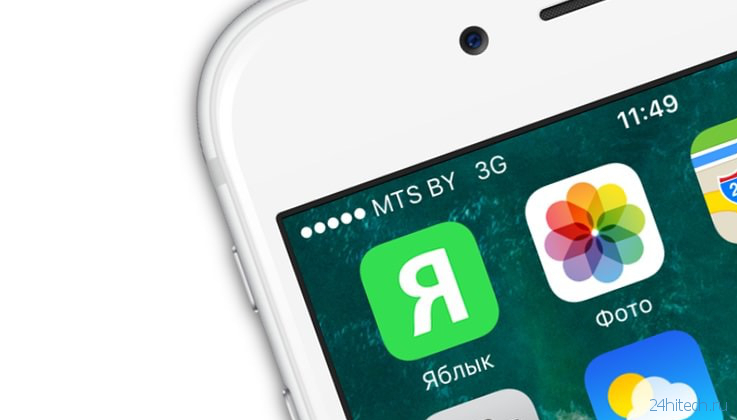
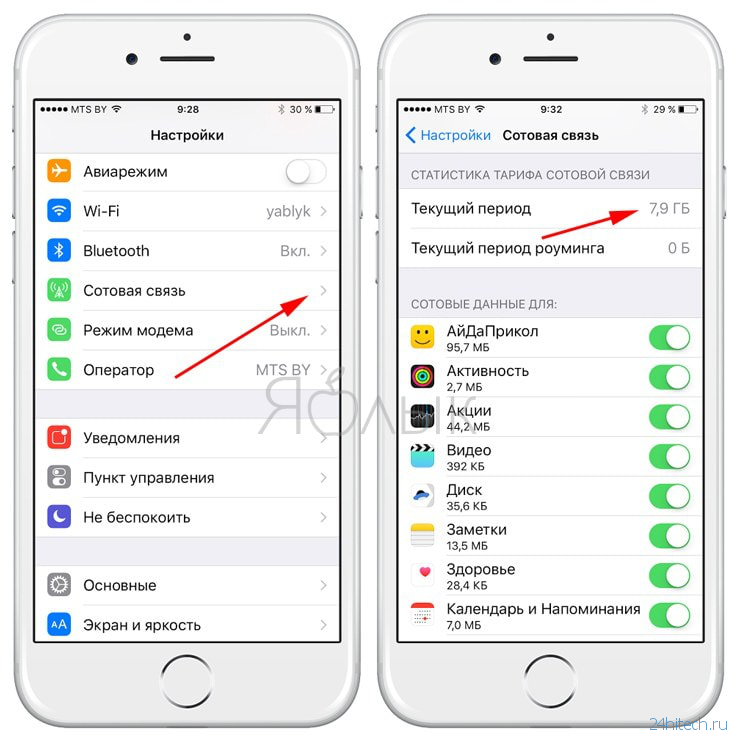
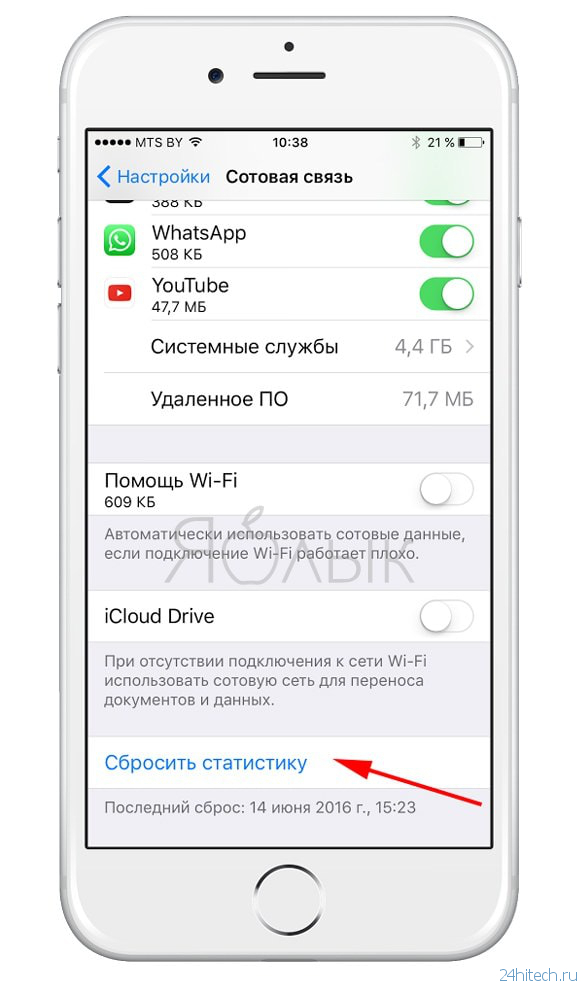
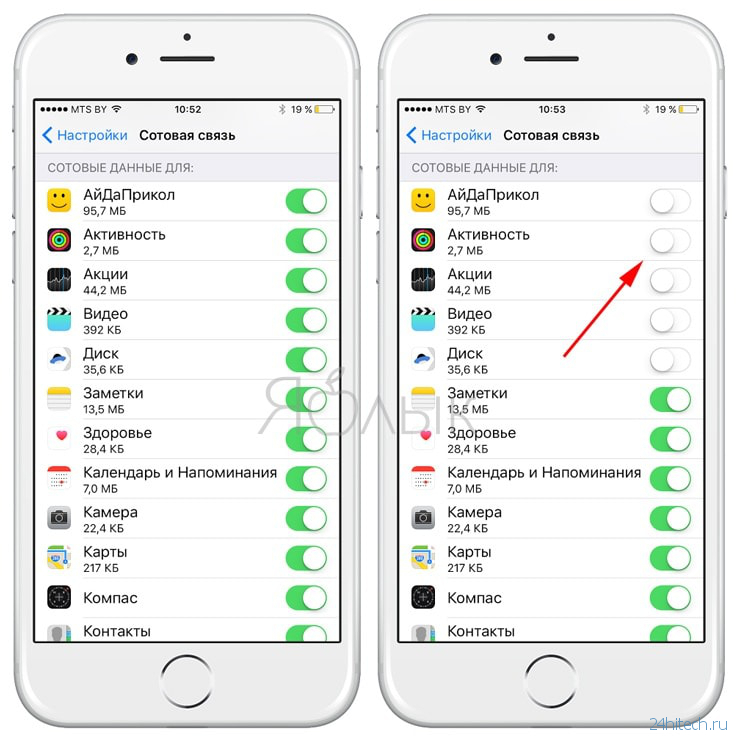
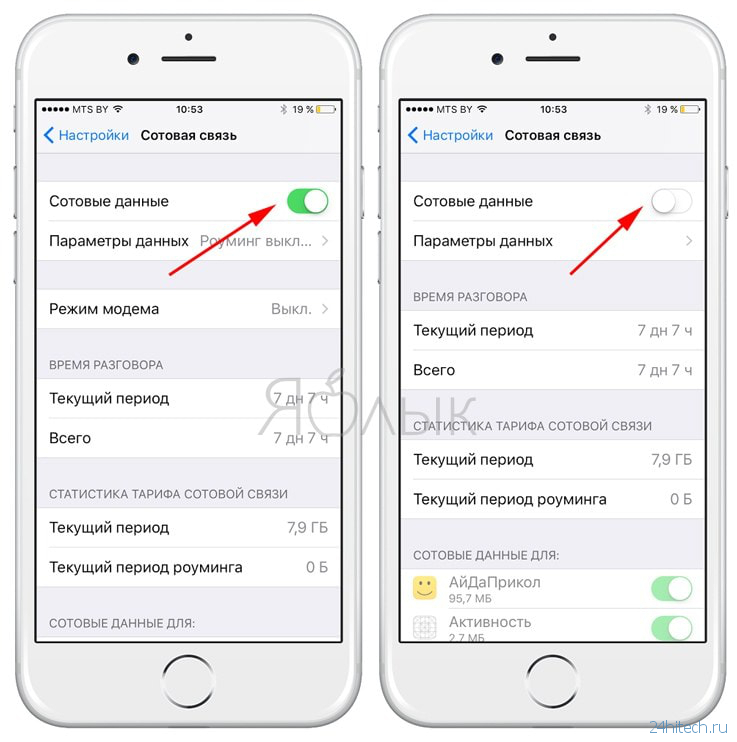
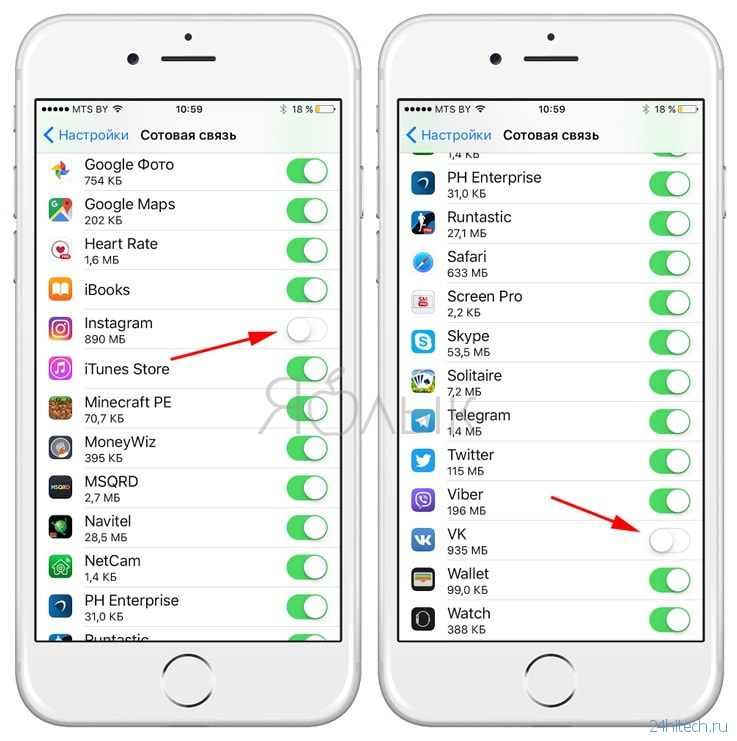
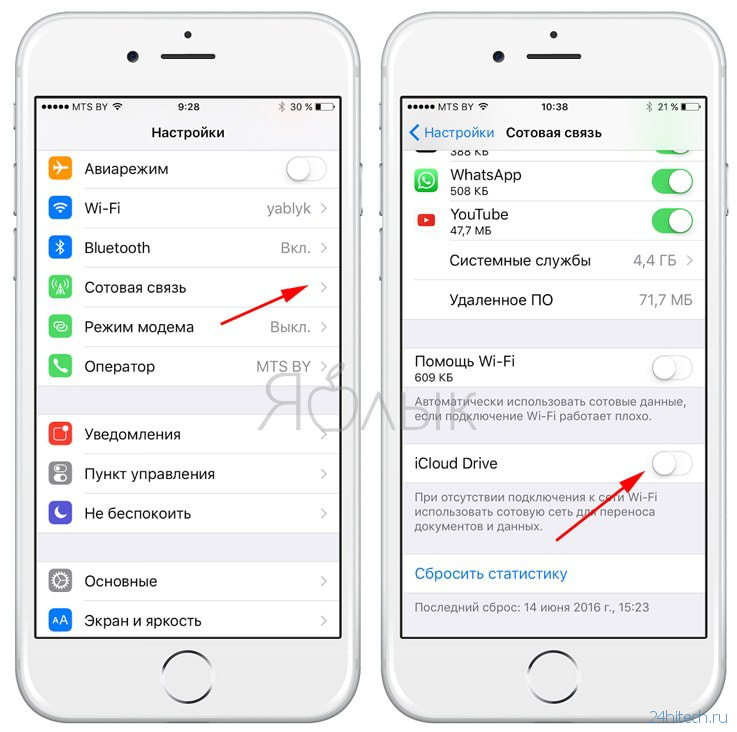
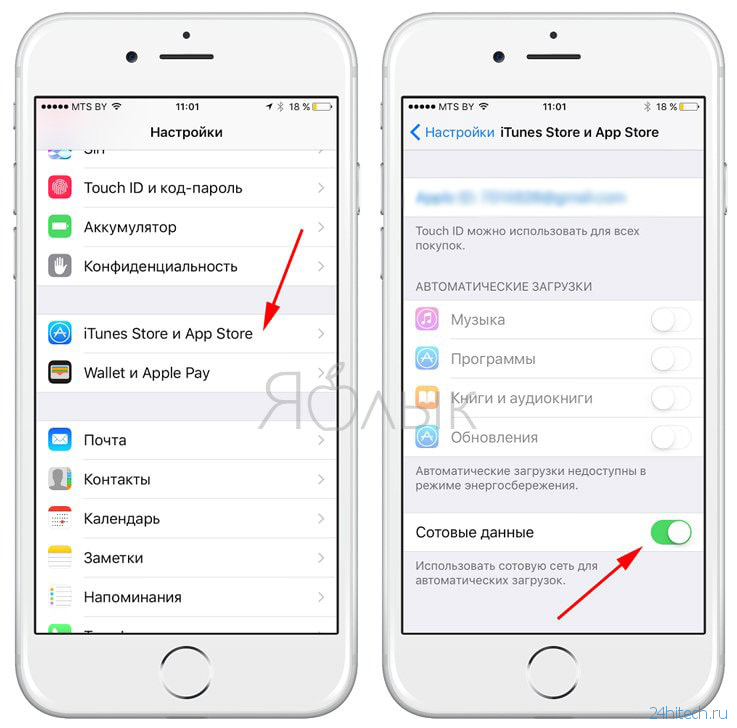
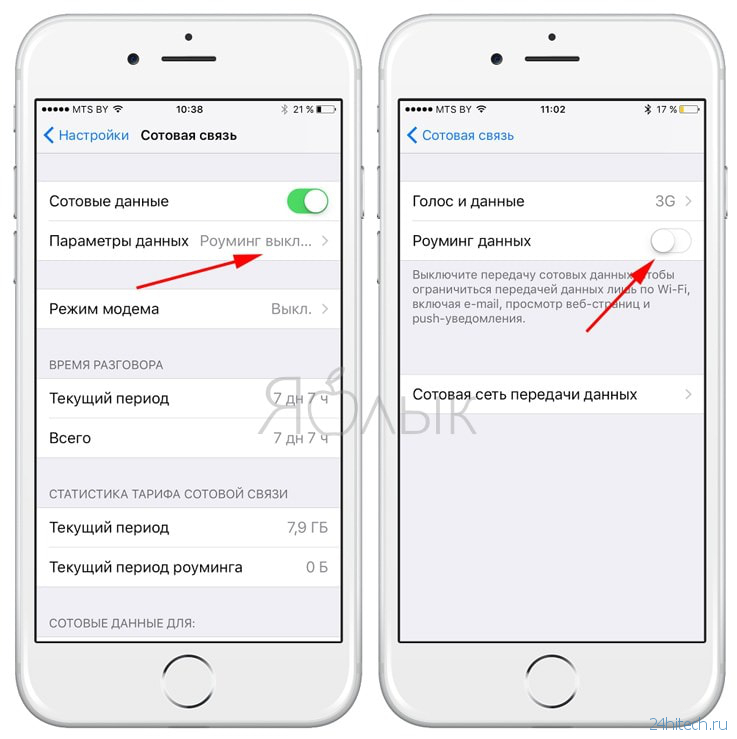
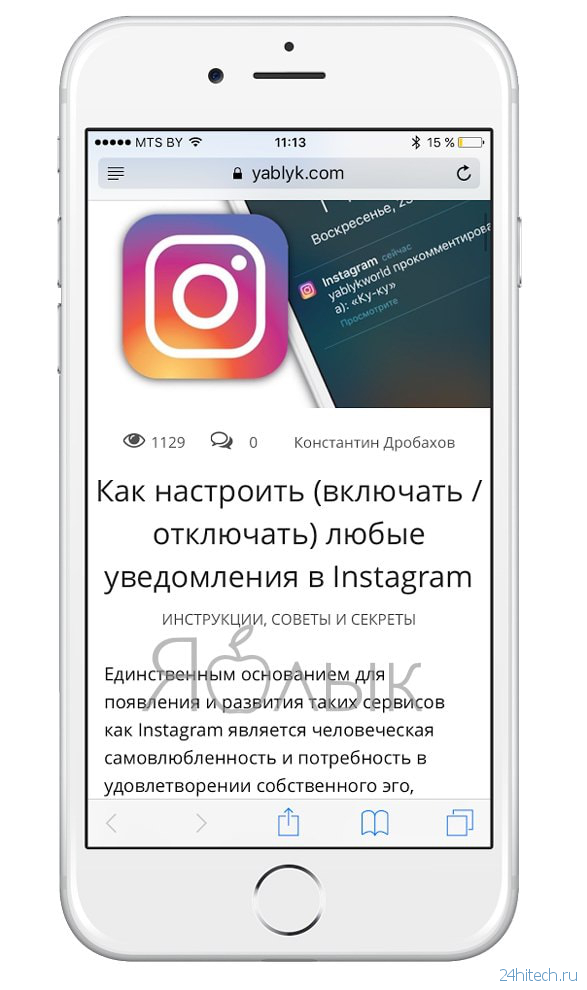
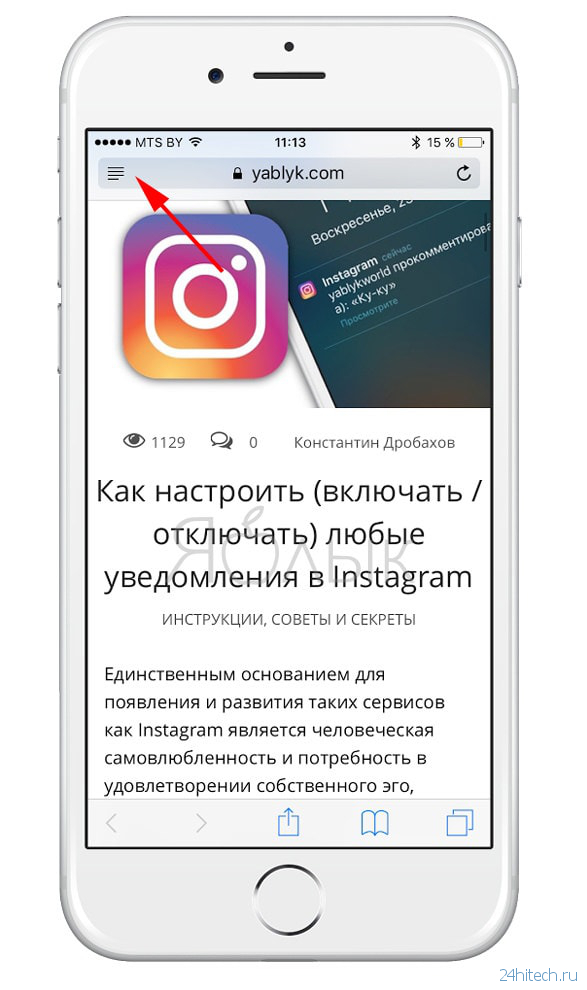
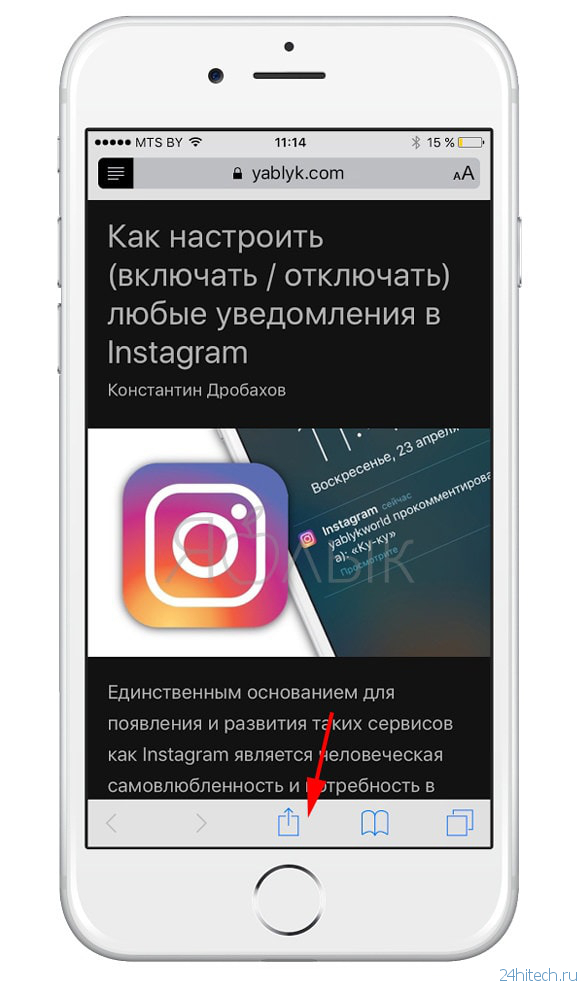
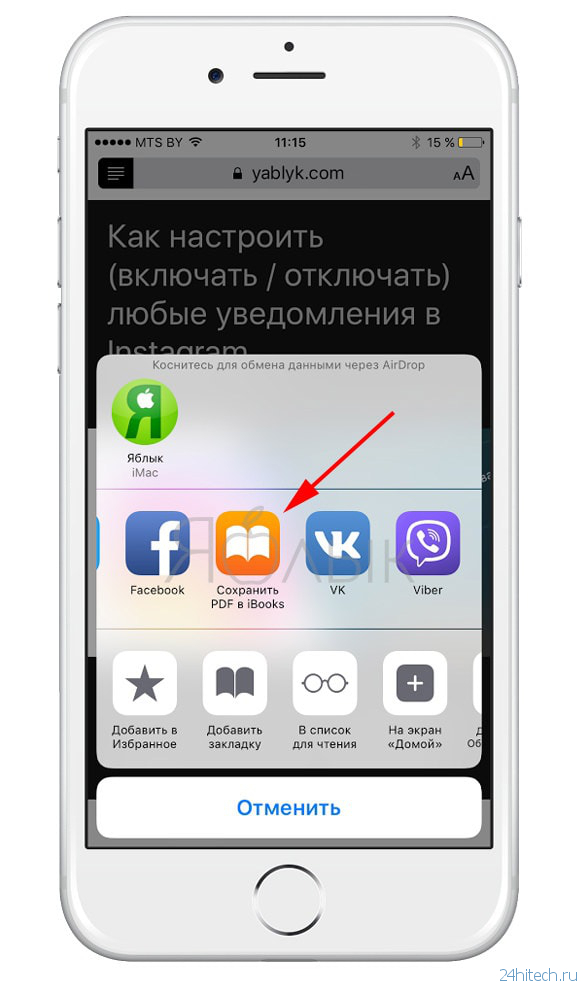
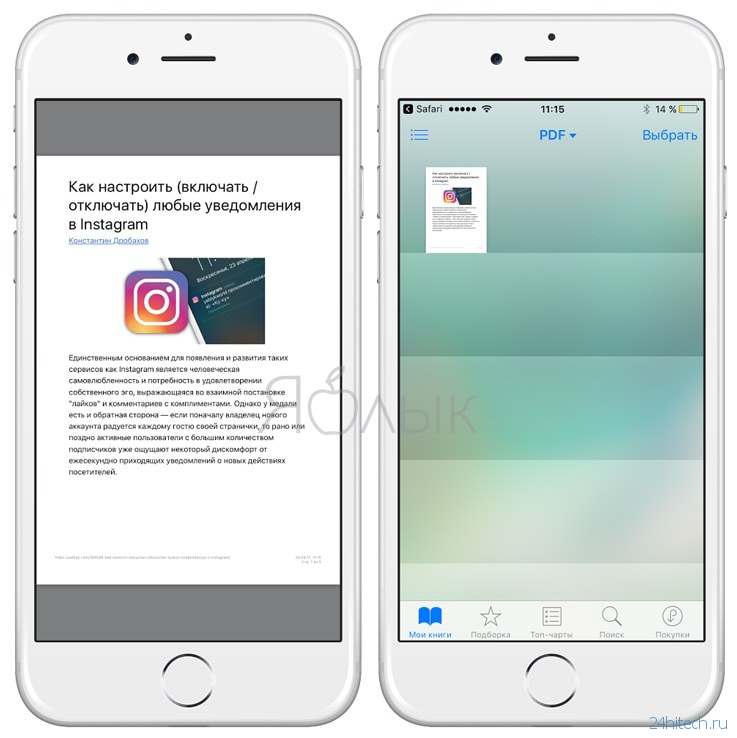
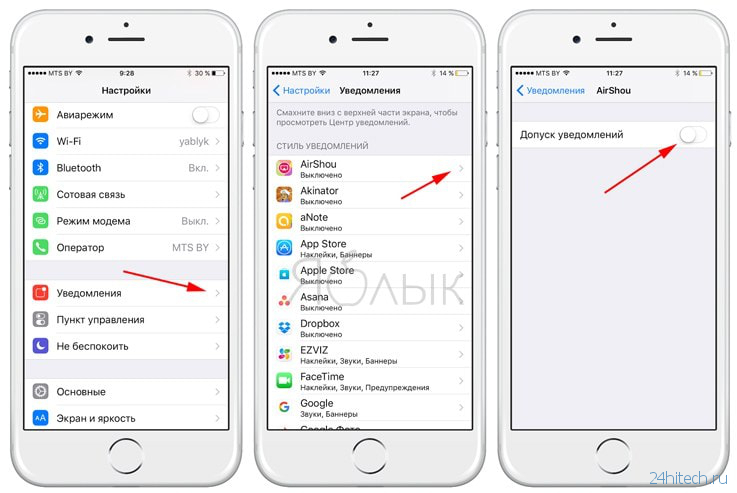
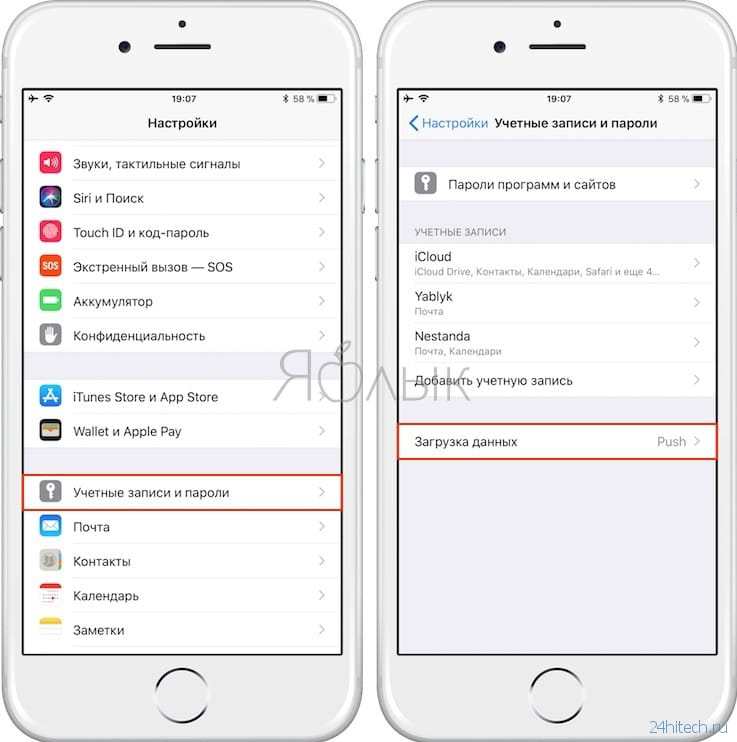
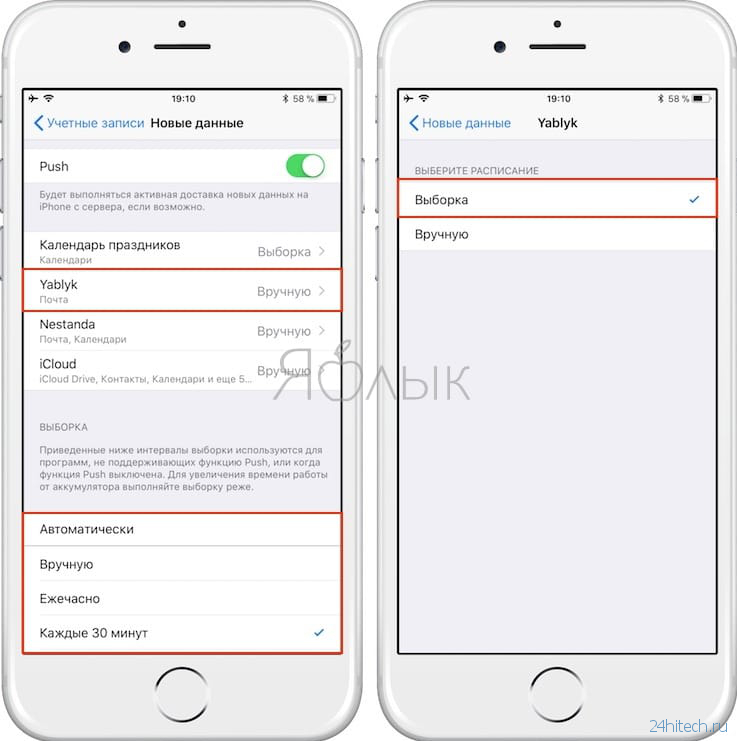
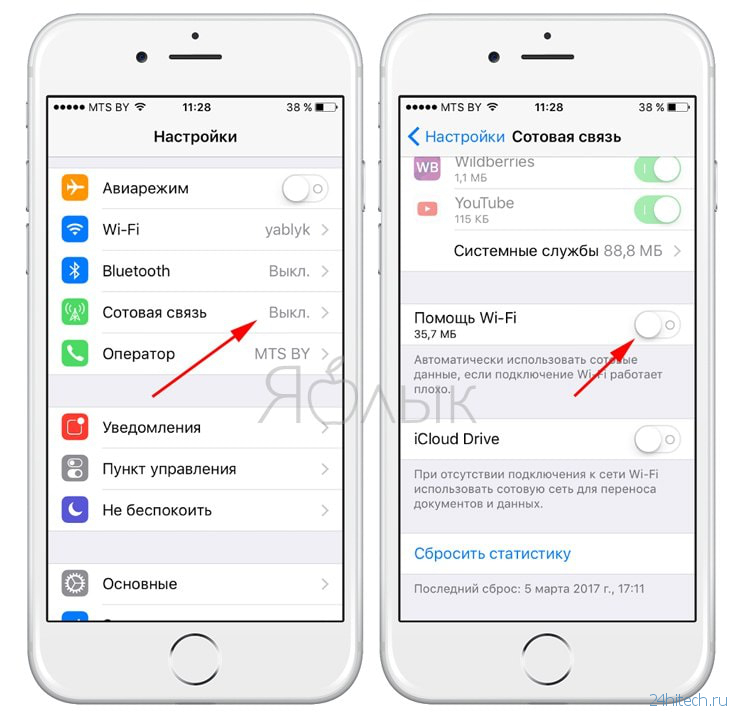
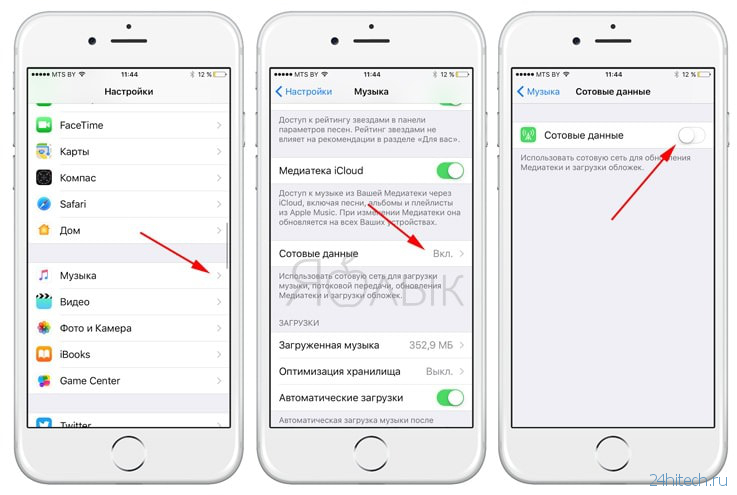
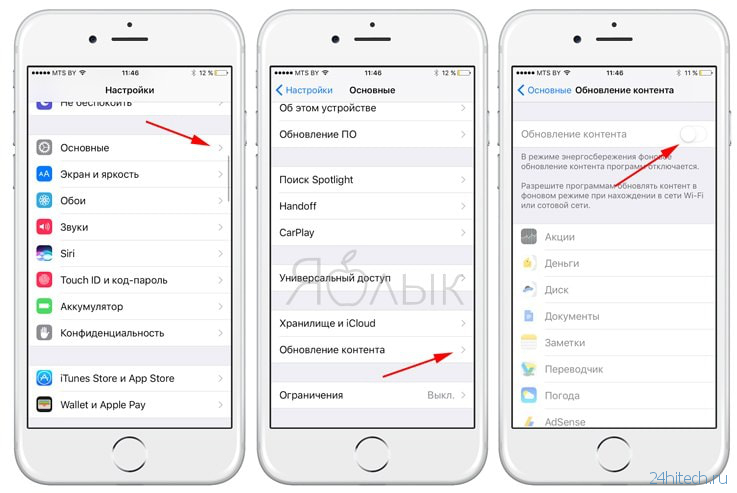



Нет комментарий